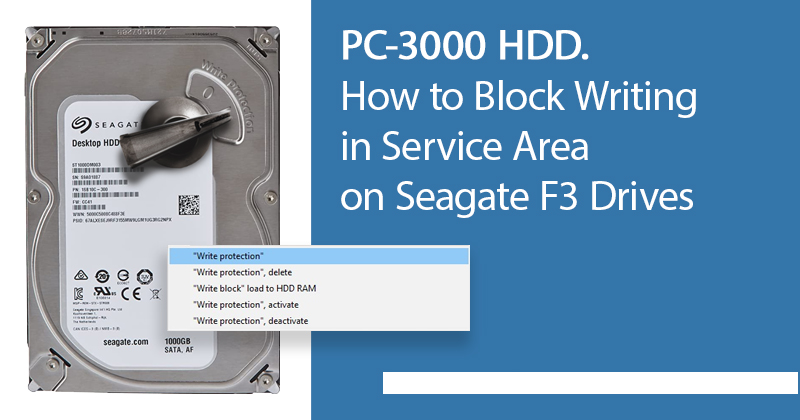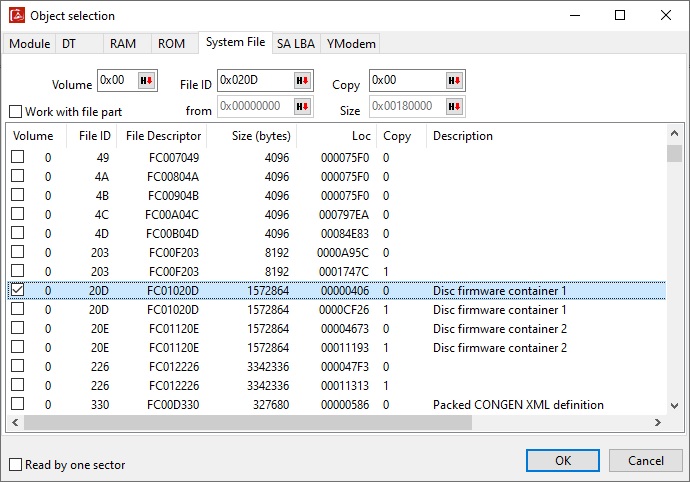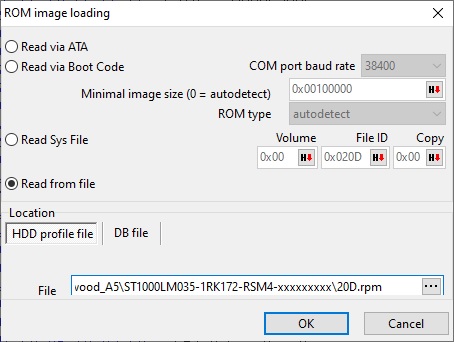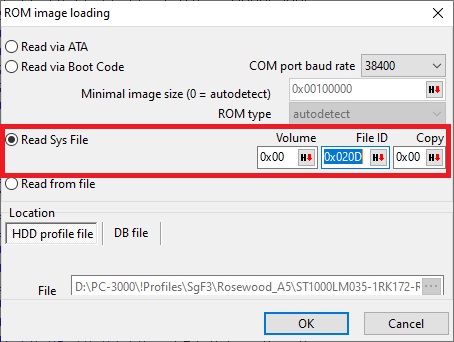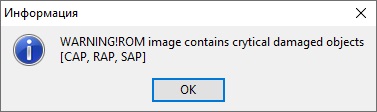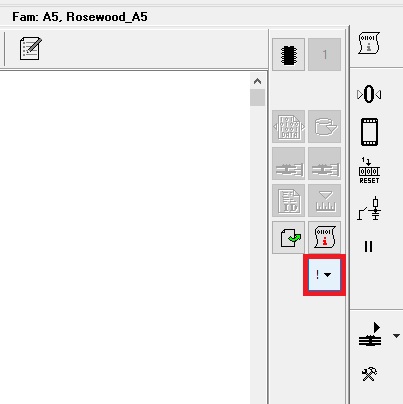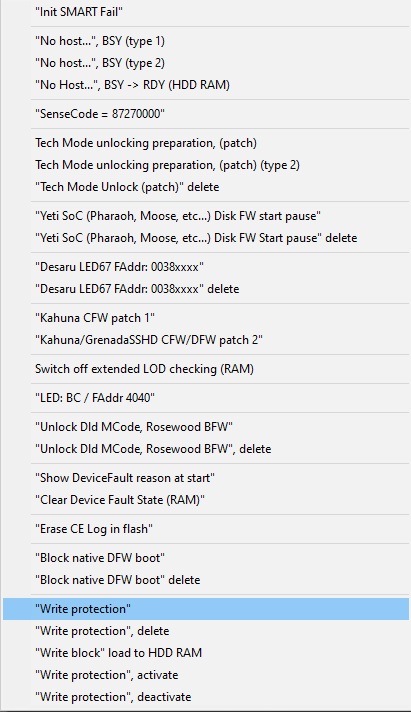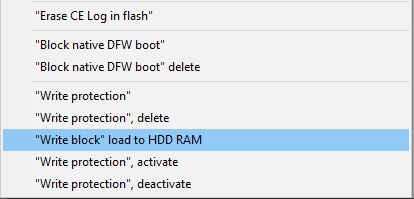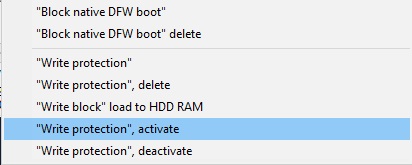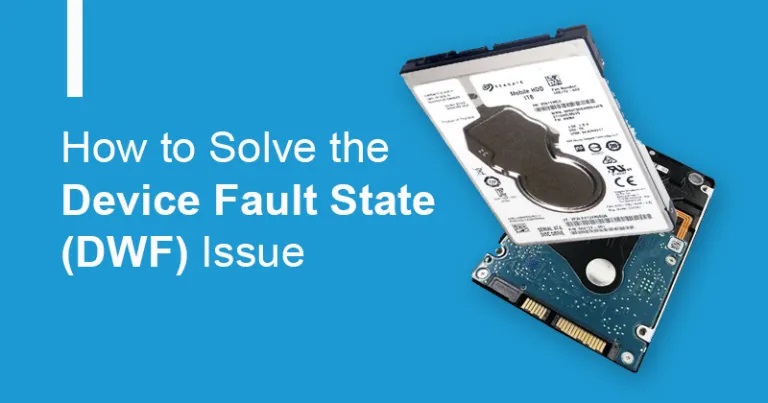现代希捷硬盘非常复杂,其硬件变得越来越敏感。如果磁头有问题,则在内部固件处理过程中,它们可能会损坏服务区中的一些关键对象。这可能是数据恢复时间增加的一个原因:我们必须花费更多的时间和金钱来寻找新的磁头并修复错误的系统文件。是否有可能避免这种情况并阻止服务区域中的写入?让我们在本文中回顾一下。
我们有一个Rosewood ST1000LM035驱动器,我们需要停用服务区中的写入功能。首先,我们应该使用固件的DiskFW部分。事实上,DiskFW实际上是一个替换ROM扩展 - 它被加载并替换ROM的完整接口代码(只有ROM的伺服代码和自适应保留在内存中)。
使用PC-3000,我们可以在vol.0x00文件ID中找到DiskFW 0x020D。我们可以通过终端或ATA手动读取和保存它:
在下一步中,我们必须打开工具>使用扩展>使用Flash ROM映像文件,然后选择以前保存的20D:
将 DiskFW 添加到 ROM 编辑器的另一种方法是直接读取它:
一旦我们读取20D,我们将看到一条错误消息,由于实用程序没有看到有效的ROM段而出现,因为我们使用的不是ROM,而是DiskFW:
按确定。打开 20D 后,按其他选项按钮:
,然后在弹出式菜单中选择“写保护”:
写保护将应用于磁盘固件,并加载到ROM编辑器。在此过程中,不会将任何内容写入驱动器,所有进一步的更改都将保存在HDD RAM中,以避免任何HDD崩溃。
现在,我们必须将修改后的 DiskFW 上传到 HDD RAM。按相同的附加选项按钮,然后选择“写入块”加载到HDD RAM:
如果驱动器处于“就绪”状态,请使用 ATA:
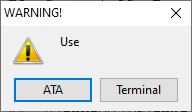
测试 : “写入块”加载到硬盘 RAM (ATA)
“写入块”加载到硬盘 RAM (ATA).........................
从现在开始,我们可以控制驱动器的写入能力。要停用写入,我们需要选择“写保护”,激活:
检查日志:
测试 : 写保护
当前状态............ : 活动
新状态 ................. : 主动
写保护
现在我们可以读取模块或系统文件,或者读取数据。
要停用保护,请选择同一菜单中的“写保护”,停用选项。
如前所述,所有更改都已应用于HDD RAM中,因此我们只需重新启动驱动器即可停用写入保护,并允许磁头再次在服务区域中进行更改。软复位和硬复位不会停用保护,只有电源重启才会将其关闭。
- 工程师微信二维码
- 微信扫一扫添加好友可直接咨询数据恢复相关问题
-

- 关注盘首微信小程序
- 扫描微信小程序查看大量数据恢复技术视频教程
-